Google Picasa管理图片的方法步骤
时间:2022-10-26 16:17
今天讲解的是Google Picasa管理图片的方法步骤,想要学习的小伙伴可以去了解了解,相信是值得伙伴们学习的哦。
Google Picasa管理图片的方法步骤
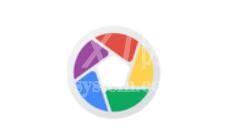
打我们先打开Google Picasa软件,依次点击“视图-标签”或者使用快捷键“ctrl+t”,右侧会弹出标签页面。
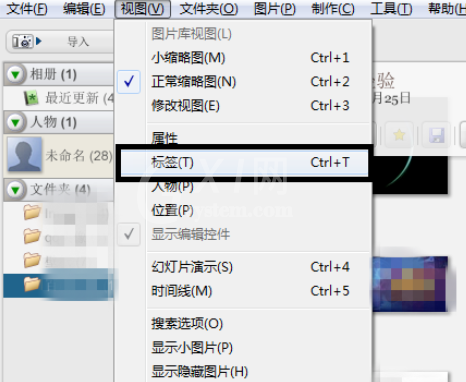
然后我们选择一张图片,上方空白格输入词语,点击加号即可添加标签。

接着我们点击下方的问号(空白标签),可以配置快速标签,可把常用的标签输入。
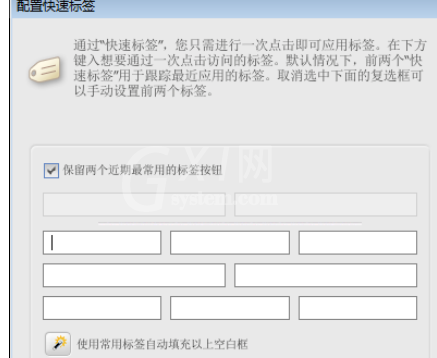
这时我们选中多个图片,可以快速配置同一标签。
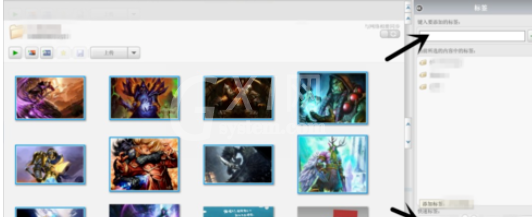
再通过上方的搜索栏,搜索标签,就可以快速找到图片。
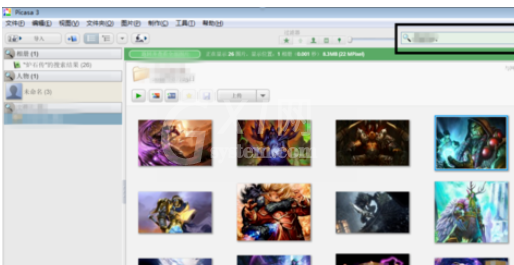
上文讲解的就是Google Picasa管理图片的方法步骤,你们是不是都学会了呀!



























